文章詳情頁
Win10專業版系統缺少藍牙怎么辦?
瀏覽:10日期:2022-08-29 13:20:50
藍牙用于將各種設備連接到您的計算機。它可能是你的鍵盤,鼠標,手機,耳機等等。但是有WIN10專業版的用戶反映找不到藍牙設備,遇到這種情況,小編為用戶提供了兩種解決方法。
Win10專業版系統缺少藍牙怎么辦?
解決方案1 - 在“設備管理器”中重新啟用藍牙驅動程序軟件
首先,您將使用“設備管理器”功能禁用藍牙驅動程序,然后重新啟用它。 以下是要遵循的步驟:
--按Windows鍵+ X;
--單擊“設備管理器”;
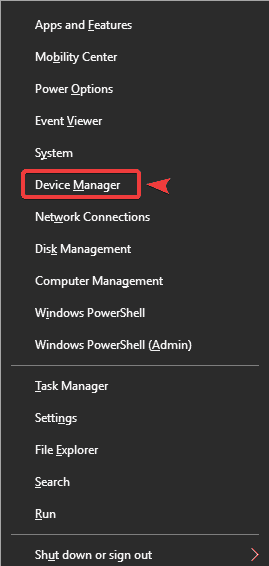
-在藍牙部分,右鍵單擊藍牙驅動程序軟件;
--選擇“禁用設備”,單擊“是”進行確認;
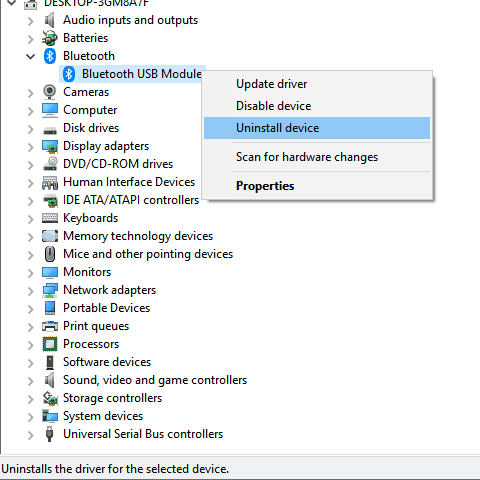
--完成后再次右鍵單擊驅動程序并選擇啟用設備。
解決方案2 - 檢查藍牙支持服務是否已打開
如果禁用藍牙支持,這可以解釋為什么計算機上缺少藍牙設置。 因此,請確保藍牙支持處于活動狀態。 如果不是這種情況,請按照下面列出的說明手動啟用它。
--按Windows鍵+ R以啟動運行應用程序;
--鍵入service.msc并按“確定”;
--導航到藍牙支持服務并雙擊它;
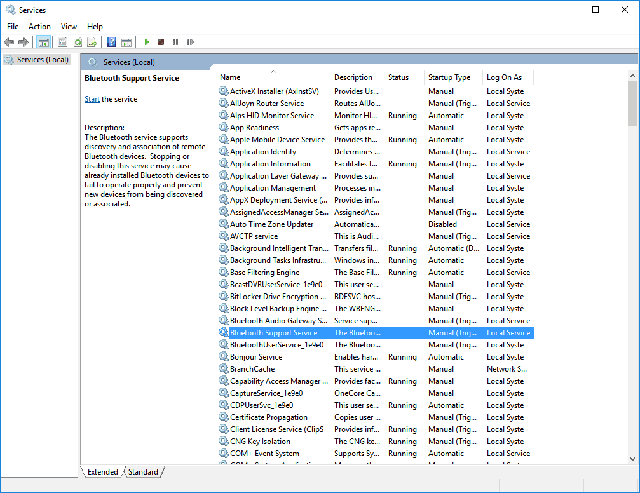
--單擊開始按鈕啟動服務;
--將“啟動類型”設置為“自動”;
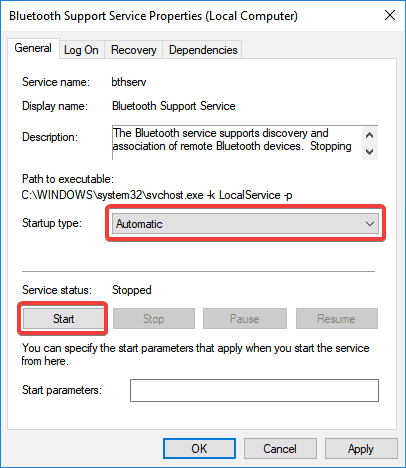
--解決方案3 - 安裝默認驅動程序;
--按Windows鍵+ R.;
--輸入devmgmt.msc并按Enter鍵;
--展開藍牙類別;
--右鍵單擊藍牙硬件,然后選擇卸載;
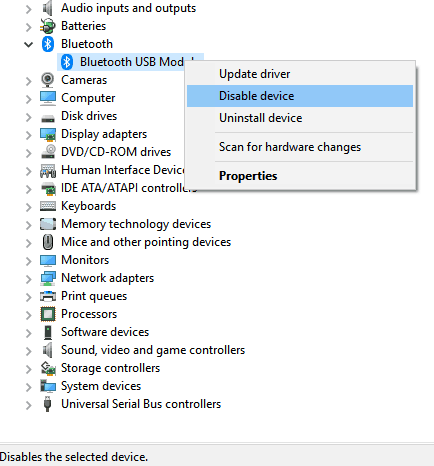
--右鍵單擊空白區域,然后選擇“掃描硬件更改”;
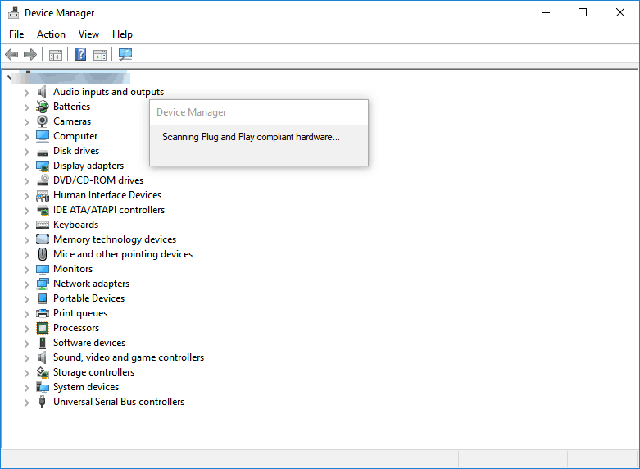
--計算機將自動安裝默認驅動程序;
--重啟電腦;
--再次打開藍牙類別,檢查驅動程序是否已成功安裝。
相關文章:
排行榜

 網公網安備
網公網安備